👍限时: 中环转运注册送100元优惠券
ipage主机购买教程 http://ipage.com
1. 点击这里进入iPage官网,
2. 在iPage主机首页,我么可以看到下图所示页面,点击“Sign Up Now”
3.输入你使用的域名,可以是你已经拥有的域名或者想要注册的域名,如果想要在ipage则选择“register a new domain”
不想在ipage注册域名,则选择“transfer an existing domain” 然后输入域名。
4.进入第2步 填写iPage主机的购买信息;名字和姓氏都是拼音的形式,另外电话可以随便乱写;当你选择“CHINA”时,State/Province里是不会有中国的省份信息的,你填“None”即可)

5、上面是个人信息,中间选择ipage的支付方式:支持信用卡和Paypal付款。选信用卡也可以,但是需要输入信用卡卡号,信用卡过期时间和3位安全码(一般在信用卡背面): 建议使用paypal付款,没有paypal帐号?可以看看:paypal注册教程
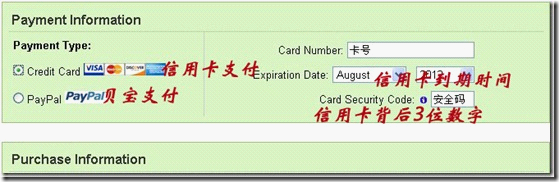
6、购买信息 价格是:1年51美元(由于使用的还是旧图片,所以图片中的42美元价格是错误的);
(PS:建议最好选择1年51美元的这种, “domain privacy 千万不要选”)

7、这里是iPage主机的一些附加服务;
(PS:建议全都不选,因为都是要收费的。)
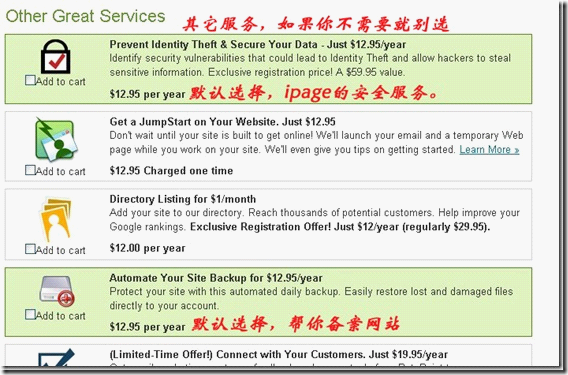
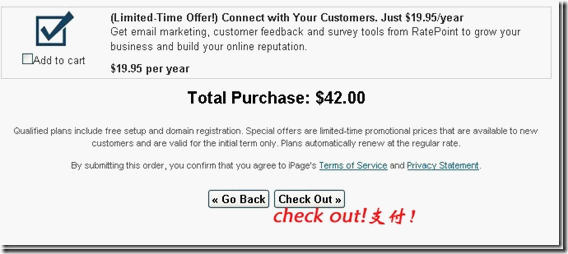
8、点击支付;
如果是信用卡支付,点击check out支付完成。
如果是paypal支付,登录之后完成iPage购买。
9、Thank you! 你已经成功购买iPage主机了,到邮箱查收相关账户信息,邮件中会提供后台管理登录地址。



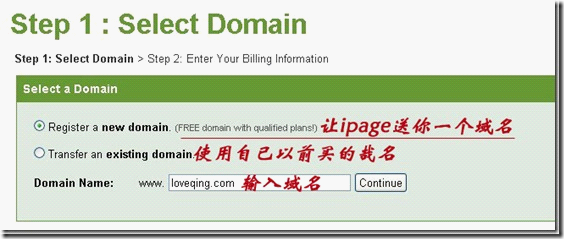

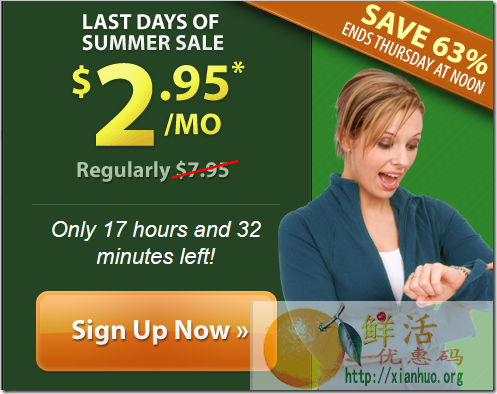
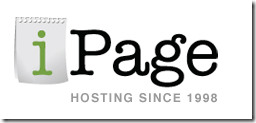
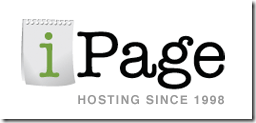

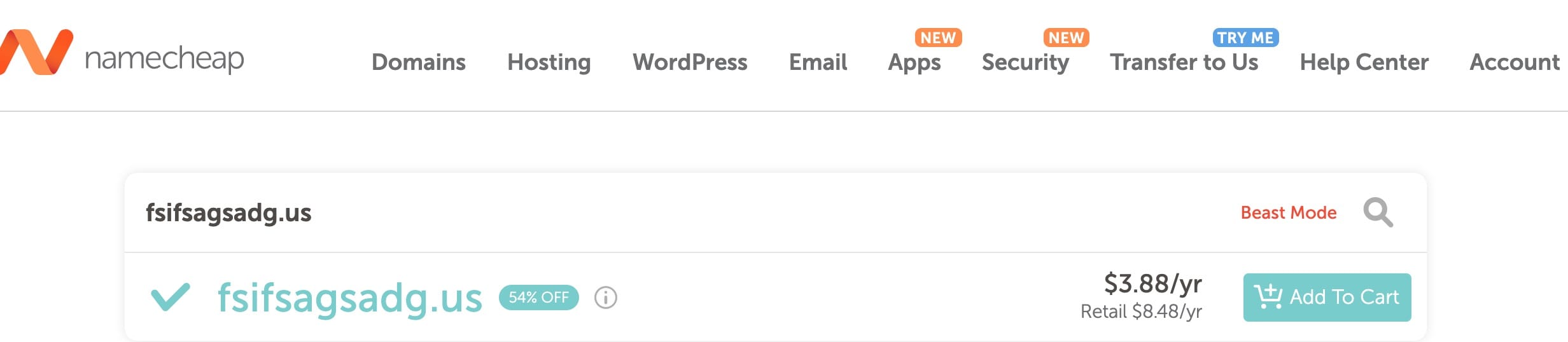

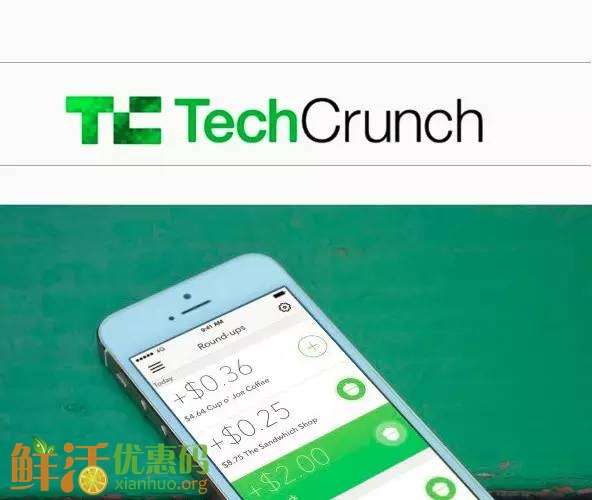





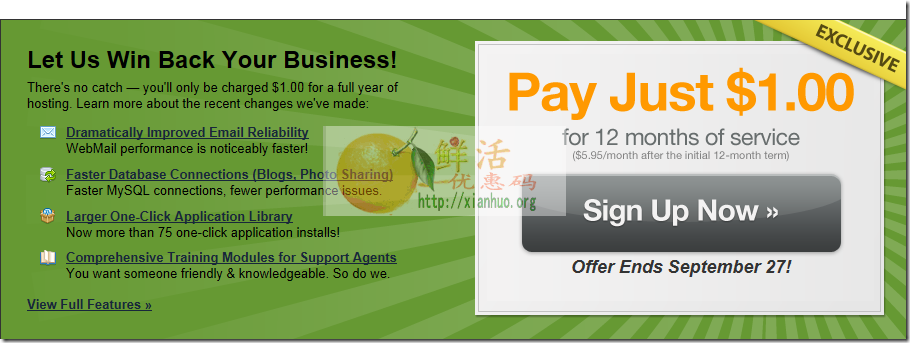

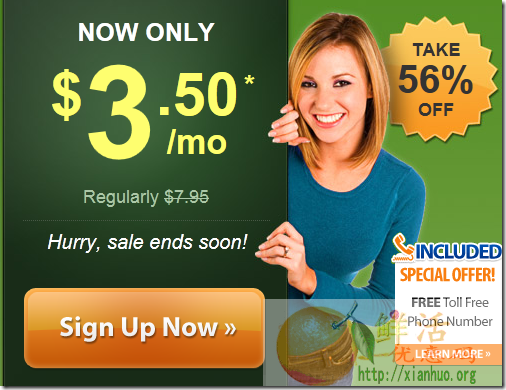

评论